
[Solusi PDF Mudah] Cara Mengekspor Excel ke PDF dalam 8 Metode

Kita perlu mengonversi Excel ke PDF karena berbagai alasan, seperti melindungi tata letak, atau kompatibilitas yang lebih kuat. Bagaimanapun, penting bagi kita untuk menguasai pendekatan efektif untuk konversi dari Excel ke PDF. Itulah sasaran postingan hari ini. Ini telah menampilkan metode dan langkah rinci. Kemudian Anda dapat mengubah XLSX/XLS/XLSM Anda menjadi PDF tanpa usaha.
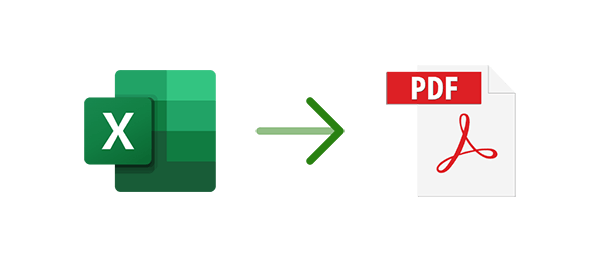
Pada bagian pertama, kami akan memperkenalkan beberapa metode sederhana yang tidak memerlukan koneksi internet untuk mengonversi file Excel ke format PDF.
Mengekspor file Excel ke PDF tidaklah sulit karena Anda menggunakan Editor PDF, alat profesional untuk manajemen dan sampul PDF. Selain konversi, ini memungkinkan Anda mengedit PDF seperti Word, dan mengenali teks dalam PDF dengan Optical Character Recognition (OCR). Fitur-fitur canggih ini menjadikannya luar biasa di pasar alat PDF.
01 Unduh paket instalasi untuk Editor PDF. Setelah instalasi, luncurkan program.
02 Seret dan lepas file Excel yang ingin Anda ubah menjadi Editor PDF untuk membukanya, atau klik opsi "+" di sebelah tombol "Buka PDF" di beranda Editor PDF untuk mengimpor file. Ini secara otomatis akan mengonversinya menjadi file PDF.

03 Tekan tombol "Ctrl" + "S" secara bersamaan untuk menyimpan file yang dikonversi secara lokal. Alternatifnya, pilih opsi "File" > "Save As" untuk menyimpan file Anda.
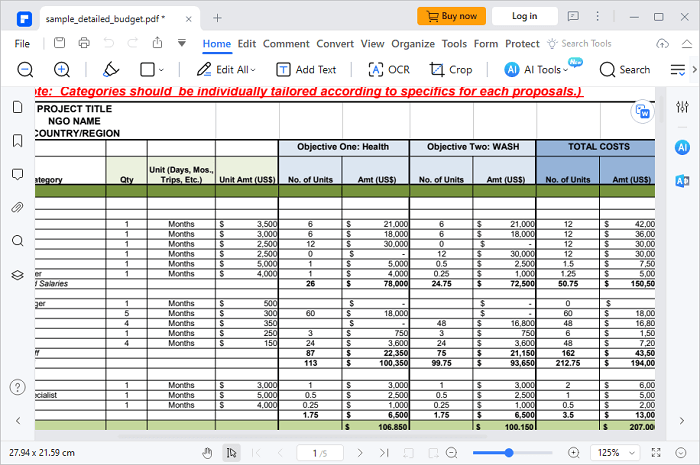
Anda juga dapat memanfaatkan Microsoft Office bawaan di Windows untuk mengatasi masalah ini:
1. Buka file Excel Anda menggunakan Microsoft Excel.
2. Navigasikan ke menu "File", lalu pilih "Ekspor", dan pilih "Buat PDF/XPS". Tindakan ini akan membuka kotak dialog "Terbitkan Sebagai PDF atau XPS".
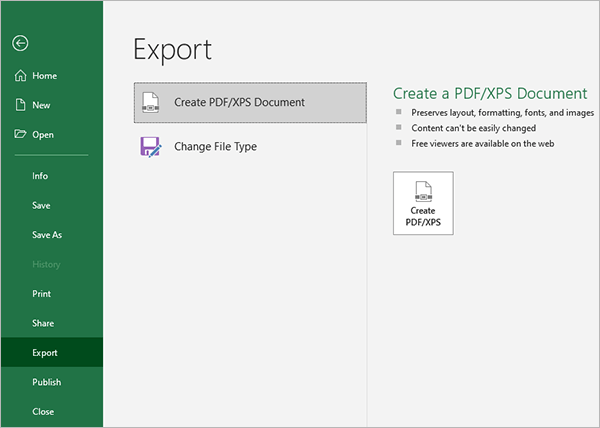
3. Dalam menu "Simpan sebagai tipe", Anda memiliki dua pilihan pengoptimalan:
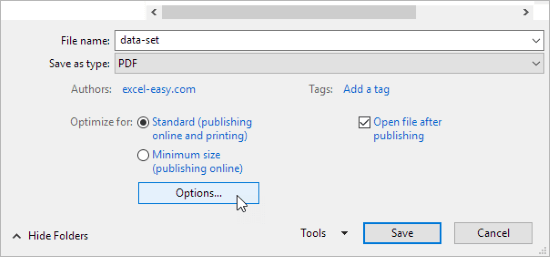
4. Tekan tombol "Opsi" yang terletak di bawah "Optimalkan", yang memicu munculnya kotak dialog "Opsi".
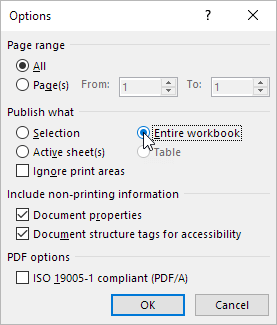
5. Pilih "Lembar Aktif" di bagian "Publikasikan apa". Selanjutnya, klik "Ok" diikuti dengan "Terbitkan".
WPS Office kompatibel dengan Excel, Word, dan PDF, sehingga Anda dapat menggunakannya untuk mengonversi Excel ke PDF. Selain itu, aplikasi ini memiliki beberapa versi, termasuk Android , iOS , Windows , dan Mac . Artinya, Anda dapat menggunakannya untuk mengonversi file di ponsel atau komputer Anda. Omong-omong, Anda akan diminta untuk mendaftar akun.
Berikut cara menggunakan WPS untuk mengonversi file Excel Anda:
1. Buka file yang ingin Anda konversi melalui WPS Office.
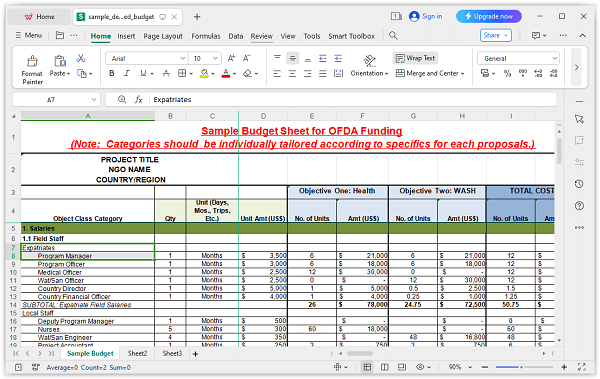
2. Ketuk "Menu" > "Ekspor ke PDF" untuk membuka "Ekspor ke PDF". Kemudian konfigurasikan opsi sesuai preferensi Anda, dan tekan "Ekspor ke PDF" untuk mengekspor file.
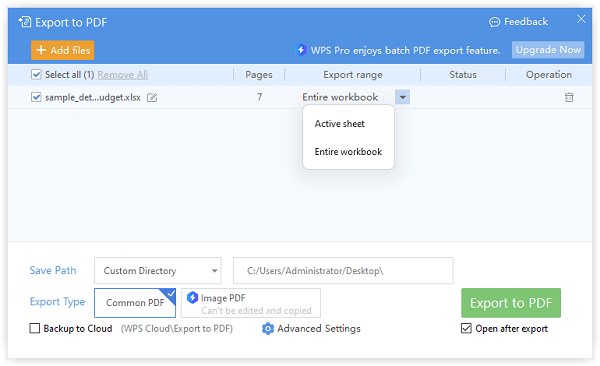
3. Anda juga dapat memilih untuk mencetak file Excel Anda ke PDF. Klik ikon cetak di sudut kiri atas WPS.
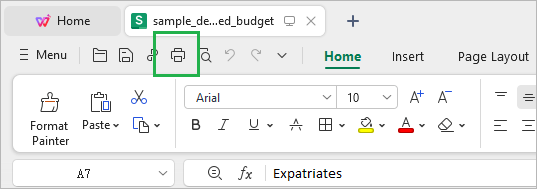
4. Konfigurasikan sesuai kebutuhan lalu klik "OK". File akan dicetak.
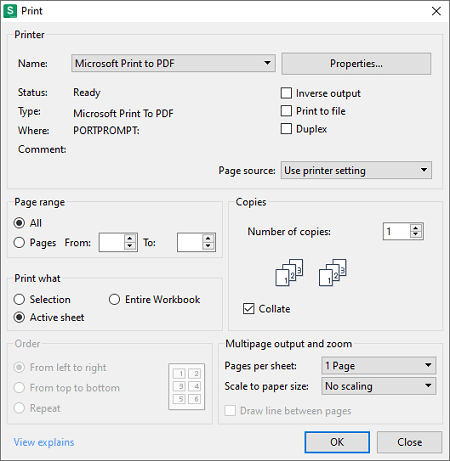
Sangat mudah untuk mengekspor file Excel ke PDF di komputer Mac , karena perangkat mendukung penyimpanan file sebagai PDF secara langsung, sehingga memudahkan pengoperasian. Cukup ikuti langkah-langkah ini:
1. Buka dokumen yang ingin Anda simpan sebagai PDF di Mac Anda.
2. Klik "File" > "Print" > "PDF" untuk mengakses menu pop-up PDF, dan pilih "Save as PDF".
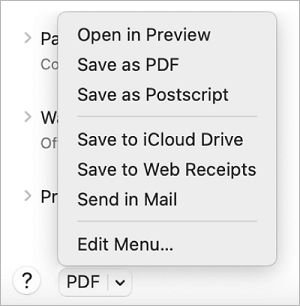
3. Tentukan nama dan lokasi file PDF. Masukkan informasi yang relevan di kolom "Judul", "Penulis", "Subjek", dan "Kata Kunci".
4. Gunakan "Spotlight" untuk mencari konten dalam bidang tersebut.
Pada bagian ini, kami akan memperkenalkan dan mengevaluasi empat situs web, menyoroti beberapa fiturnya. Untuk alat-alat ini, metode penggunaan serta kelebihan dan kekurangannya cukup mirip; Anda hanya perlu memilih salah satu yang paling cocok untuk Anda.
Langkah 1. Kunjungi situs web yang disediakan dan unggah file Anda dengan menyeret dan melepas atau dengan mengklik tombol unggah.
Langkah 2. Periksa opsi yang dapat dikonfigurasi; jika tersedia, atur sesuai preferensi Anda. Jika tidak, klik tombol "Konversi" untuk memulai konversi.
Langkah 3. Sebagian besar alat online mendukung pemrosesan file secara batch, namun banyak yang mengharuskan Anda mendaftarkan akun atau membayar biaya bulanan untuk mengunggah banyak file sekaligus. Anda dapat berlangganan versi Premium atau mengulangi Langkah 1 dan 2.
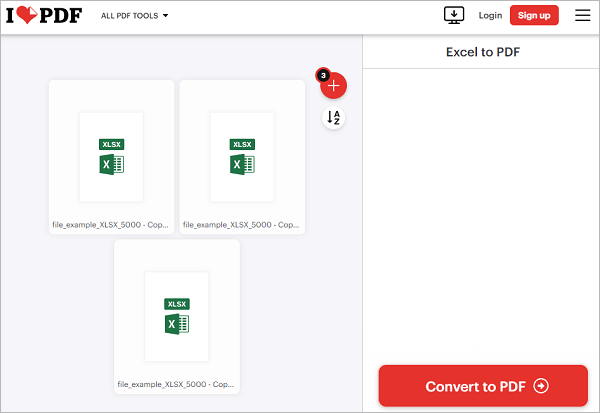
Situs Resmi: https://www.ilovepdf.com/excel_to_pdf
Sertakan Iklan: Tidak Ada
Sumber Unggah: Lokal/ Google Drive /Dropbox
Pengaturan yang Dapat Dikonfigurasi: Tidak Ada
File maksimal per Operasi: 3
Bolehkah Saya Pratinjau: Tidak
Harga:
Peringkat: ★★★★★
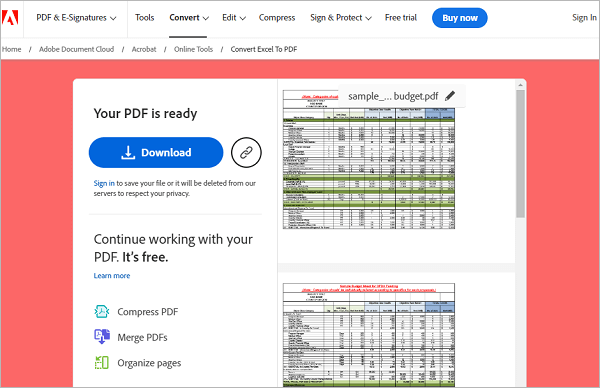
Situs Web Resmi: https://www.adobe.com/acrobat/online/excel-to-pdf.html
Sertakan Iklan: Tidak Ada
Sumber Unggah: Lokal
Pengaturan yang Dapat Dikonfigurasi: Tidak Ada
File maksimal per Operasi: 1
Bolehkah Saya Pratinjau: Ya
Harga:
Peringkat: ★★★★☆
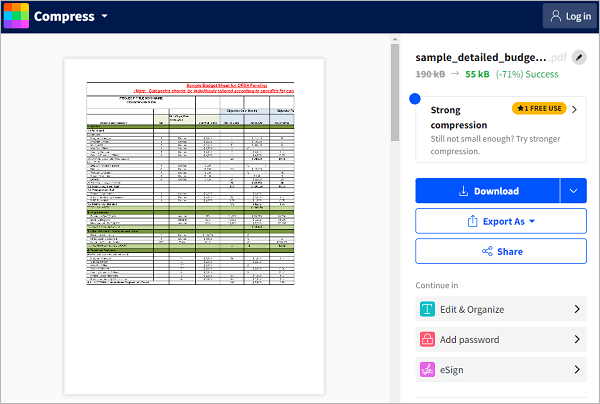
Situs Resmi: https://smallpdf.com/excel-to-pdf
Sertakan Iklan: Tidak Ada
Sumber Unggah: Lokal/Google Drive/ Dropbox /URL
Pengaturan yang Dapat Dikonfigurasi: Tidak Ada
File maksimal per Operasi: 1
Bolehkah Saya Pratinjau: Tidak
Harga:
Peringkat: ★★★☆☆
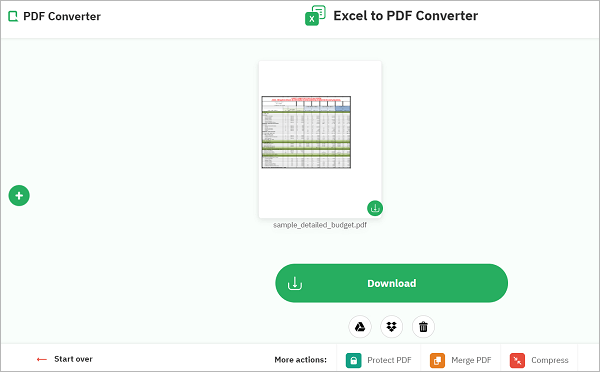
Situs Web Resmi: https://www.freepdfconvert.com/excel-to-pdf
Sertakan Iklan: Tidak Ada
Sumber Unggah: Akun Lokal/Google Drive/Dropbox/Samllpdf
Pengaturan yang Dapat Dikonfigurasi: Tidak Ada
File maksimal per Operasi: 1
Bolehkah Saya Pratinjau: Ya
Interval Antar Tugas: 1 jam
Harga:
Peringkat: ★★★☆☆
Seperti yang Anda lihat, ada banyak metode yang dapat mengubah file Excel ke PDF, seperti menggunakan fitur bawaan di Mac , konverter online, WPS Office, dll. Namun jika Anda menginginkan editor komprehensif untuk PDF, jangan lewatkan Editor PDF. Ini dilengkapi dengan fungsi manajemen praktis yang berbeda untuk PDF.
Artikel Terkait:
[Tips PDF] ]Cara Menyalin Teks dari PDF Aman di Mac dan Windows
Konversi ePub ke PDF dengan mudah di Komputer Anda: Pilihan Utama Kami
Membobol Kunci: Cara Menangani Skenario Lupa Kata Sandi PDF
[Mempermudah Kantor Anda] Cara Mendekripsi PDF dengan Cepat dan Gratis dalam 9 Cara